
આધુનિક સાઇટ્સને વિવિધ ઘટકોનો ઉપયોગ કરીને બનાવવામાં આવે છે જે તેમને ઇન્ટરેક્ટિવ, દ્રશ્ય, આરામદાયક અને સુંદર બનાવે છે. જો ઘણા વર્ષો પહેલા મોટા ભાગના ભાગ માટે વેબ પૃષ્ઠો ટેક્સ્ટ અને છબીઓ હતા, હવે લગભગ કોઈપણ સાઇટ પર તમે વિવિધ એનિમેશન, બટનો, મીડિયા પ્લેયર્સ અને અન્ય ઘટકો શોધી શકો છો. હકીકત એ છે કે તમે તમારા બ્રાઉઝરમાં બધું જોઈ શકો છો, મોડ્યુલો જવાબો નાના હોય છે, પરંતુ પ્રોગ્રામિંગ ભાષાઓમાં લખેલા ખૂબ મહત્વપૂર્ણ પ્રોગ્રામ્સ. ખાસ કરીને, આ જાવાસ્ક્રિપ્ટ અને જાવામાં તત્વો છે. નામોની સમાનતા હોવા છતાં, આ વિવિધ ભાષાઓ છે, અને તે પૃષ્ઠની વિવિધ વિગતો માટે જવાબદાર છે.
કેટલીકવાર વપરાશકર્તાઓને જાવાસ્ક્રિપ્ટ અથવા જાવા સાથે કેટલીક સમસ્યાઓ હોઈ શકે છે. આ લેખથી, તમે yandexcript.Browser માં જાવાસ્ક્રિપ્ટને કેવી રીતે સક્ષમ કરવું અને જાવા સપોર્ટને ઇન્સ્ટોલ કરવું તે શીખીશું.
જાવાસ્ક્રિપ્ટ સક્ષમ કરો
જાવાસ્ક્રિપ્ટ પૃષ્ઠ પર સ્ક્રિપ્ટ્સ પ્રદર્શિત કરવા માટે જવાબદાર છે જે મહત્વપૂર્ણ અને ગૌણ સુવિધા બંનેને પહેરવામાં આવે છે. ડિફૉલ્ટ રૂપે, જેએસ સપોર્ટ કોઈપણ બ્રાઉઝરમાં સક્ષમ છે, પરંતુ તે વિવિધ કારણોસર બંધ કરી શકાય છે: નિષ્ફળતા દ્વારા, નિષ્ફળતાના પરિણામે અથવા વાયરસના પરિણામે.
Yandex.browser માં જાવાસ્ક્રિપ્ટને સક્ષમ કરવા માટે, નીચેના કરો:
- "મેનૂ"> "સેટિંગ્સ" ખોલો.
- પૃષ્ઠના તળિયે, "અદ્યતન સેટિંગ્સ બતાવો" પસંદ કરો.
- "વ્યક્તિગત ડેટા સંરક્ષણ" બ્લોકમાં, સામગ્રી સેટિંગ્સ બટન પર ક્લિક કરો.
- પરિમાણોની સૂચિમાં સ્ક્રોલ કરો અને "જાવાસ્ક્રિપ્ટ" બ્લોકને શોધો, જ્યાં તમારે સક્રિય પરિમાણ બનાવવાની જરૂર છે "જાવાસ્ક્રિપ્ટને બધી સાઇટ્સ પર મંજૂરી આપો (ભલામણ કરેલ)".
- "સમાપ્ત કરો" ને ક્લિક કરો અને બ્રાઉઝરને ફરીથી પ્રારંભ કરો.
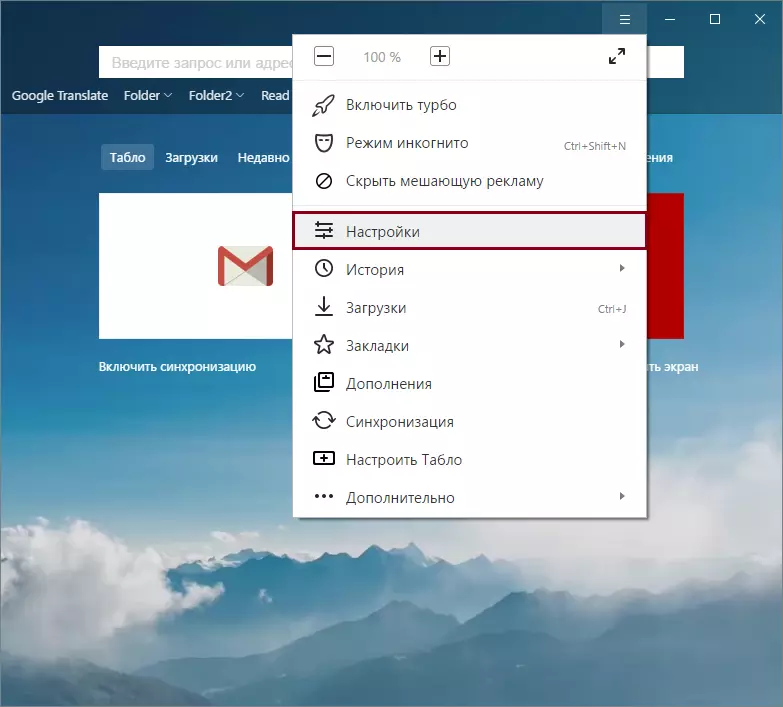
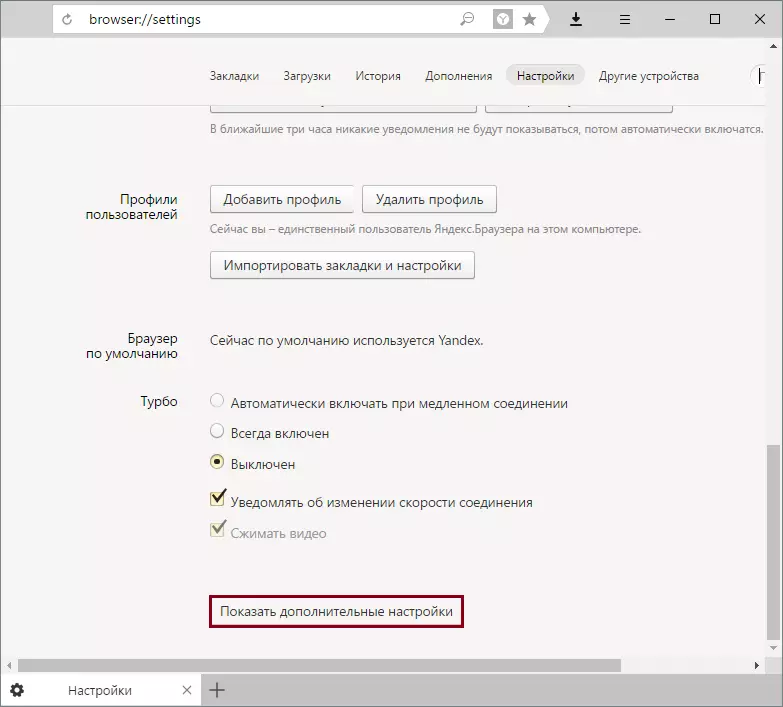
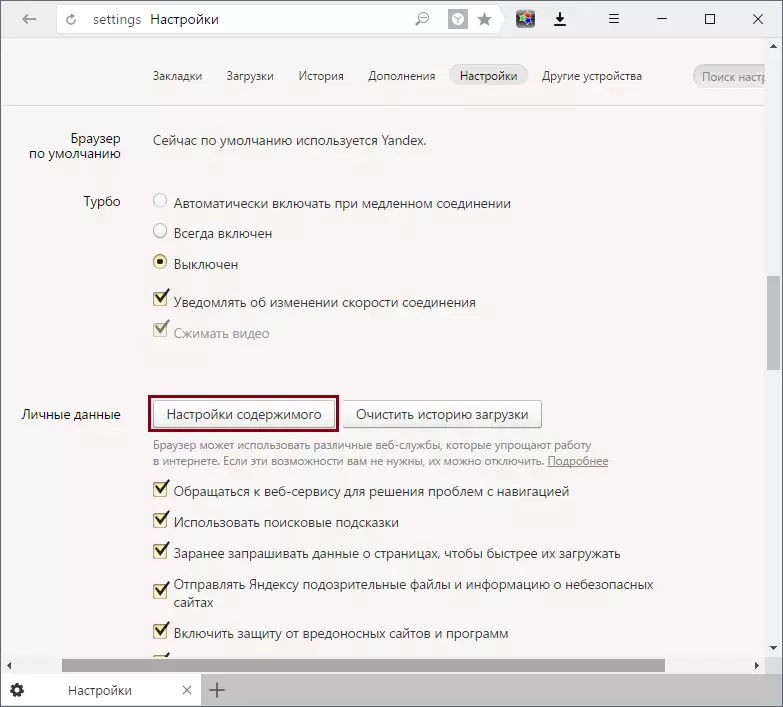
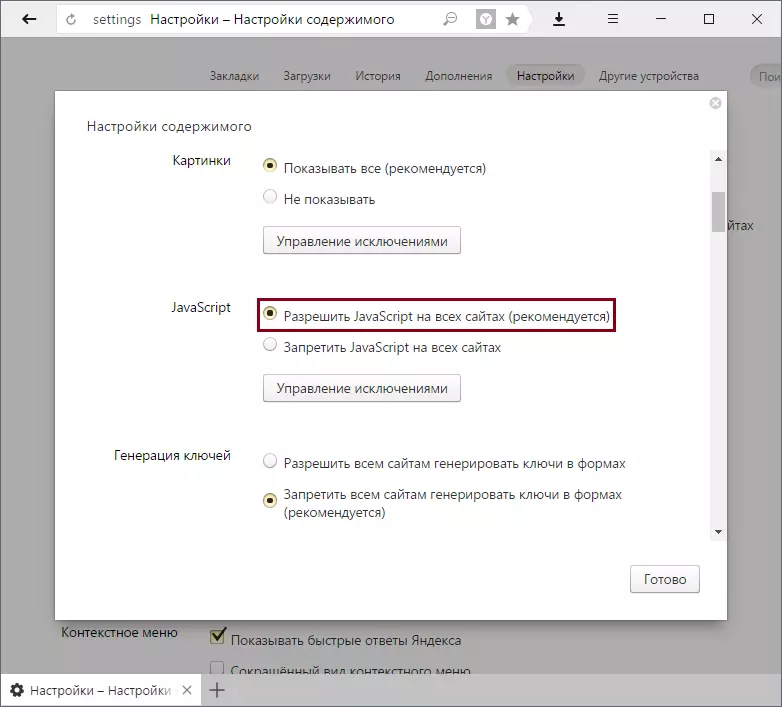
તમે "અપવાદ મેનેજમેન્ટ" પસંદ કરવા અને તમારી કાળા અથવા સફેદ સૂચિને અસાઇન કરવા માટે "બધી સાઇટ્સ પર જાવાસ્ક્રિપ્ટને મંજૂરી આપીને" ને બદલે પણ કરી શકો છો, જ્યાં જાવાસ્ક્રિપ્ટ શરૂ થશે નહીં.
જાવા સ્થાપિત કરી રહ્યા છે.
જાવાને ટેકો આપવા માટે બ્રાઉઝર રાખવા માટે, તે તમારા કમ્પ્યુટર પર પ્રથમ ઇન્સ્ટોલ કરવાની જરૂર છે. આ કરવા માટે, નીચે આપેલી લિંક પર જાઓ અને ડેવલપર્સની સત્તાવાર સાઇટથી જાવા ઇન્સ્ટોલરને ડાઉનલોડ કરો.
સત્તાવાર સાઇટથી જાવા ડાઉનલોડ કરો.
ખુલે છે તે લિંકમાં, મફતમાં લાલ ડાઉનલોડ જાવા બટન પર ક્લિક કરો.
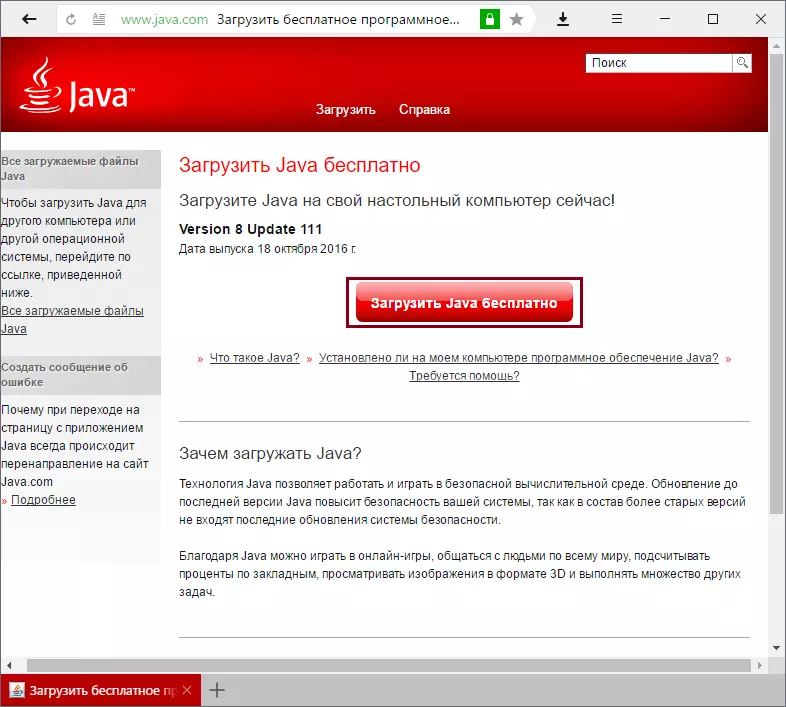
પ્રોગ્રામ ઇન્સ્ટોલ કરવું મહત્તમ છે અને તમારે ઇન્સ્ટોલેશન સ્થાન પસંદ કરવાની જરૂર છે તે નીચે આવે છે અને સૉફ્ટવેર ઇન્સ્ટોલ થાય ત્યાં સુધી થોડું રાહ જુઓ.
જો તમે પહેલેથી જ જાવા ઇન્સ્ટોલ કરેલું છે, તો તપાસો કે બ્રાઉઝરમાં સંબંધિત પ્લગઇન સક્ષમ છે કે કેમ. આ કરવા માટે, તમારું બ્રાઉઝર સરનામું બાર દાખલ કરો: // પ્લગિન્સ / અને એન્ટર દબાવો. પ્લગઇન સૂચિમાં, જાવા (ટીએમ) માટે જુઓ અને "સક્ષમ કરો" બટન પર ક્લિક કરો. કૃપા કરીને નોંધો કે બ્રાઉઝરમાં આ આઇટમ હોઈ શકે નહીં.
એકવાર તમે જાવા અથવા જાવાસ્ક્રિપ્ટને સક્ષમ કર્યા પછી, બ્રાઉઝરને ફરીથી પ્રારંભ કરો અને તપાસો કે ઇચ્છિત પૃષ્ઠ ઑન-મોડ્યુલો સાથે કેવી રીતે કાર્ય કરે છે તે તપાસો. અમે ભલામણ કરતા નથી કે તેઓ મેન્યુઅલી તેમને અક્ષમ કરે છે, કારણ કે ઘણી સાઇટ્સ ખોટી રીતે પ્રદર્શિત થશે.
